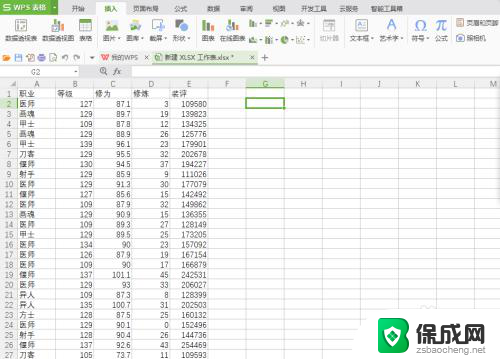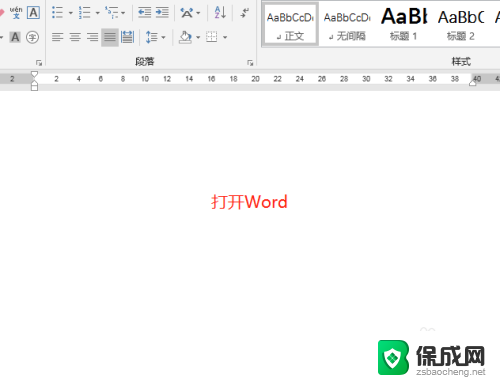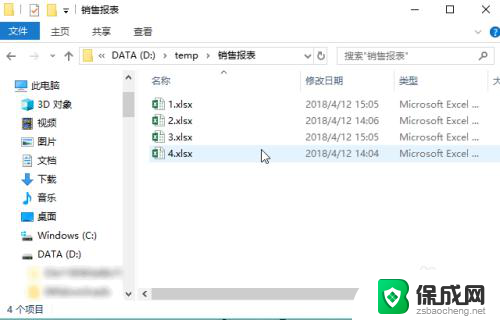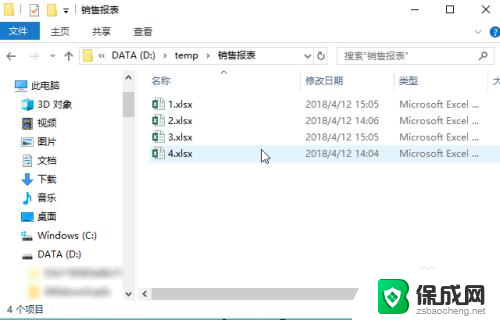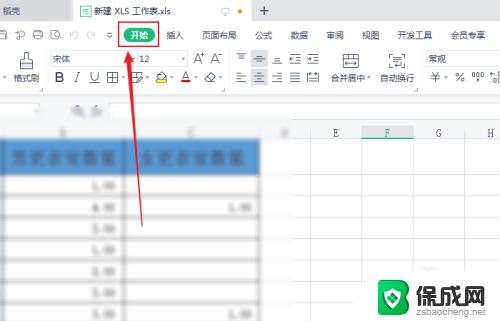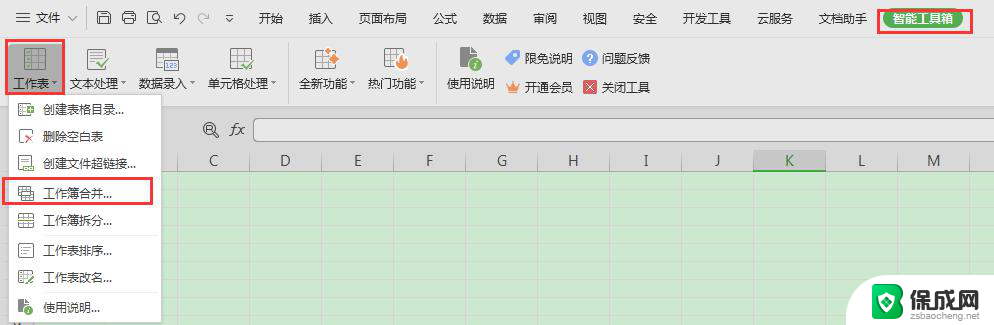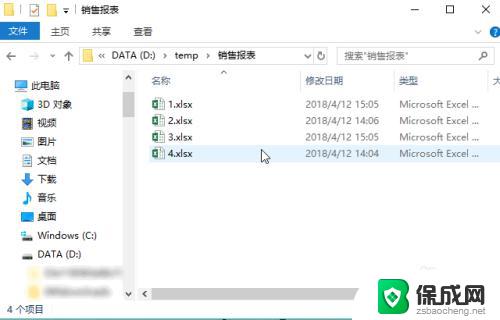wpssheet文档怎样合成一个excel表格 wpssheet合并多个文档生成一个excel表格的方法
合成一个Excel表格是在日常工作中常见的任务之一,通过使用wpssheet这个工具,我们可以轻松地将多个文档合并成一个Excel表格。这个工具提供了一种简单而高效的方式来处理大量数据,节省了我们手动合并的时间和精力。只需按照文档中的指引,我们就可以轻松地完成这个任务。无论是合并多个文档中的数据,还是将它们按照特定的规则整理成一个表格,wpssheet都可以满足我们的需求。通过这个工具,我们可以更加方便地处理和分析数据,提高工作效率。

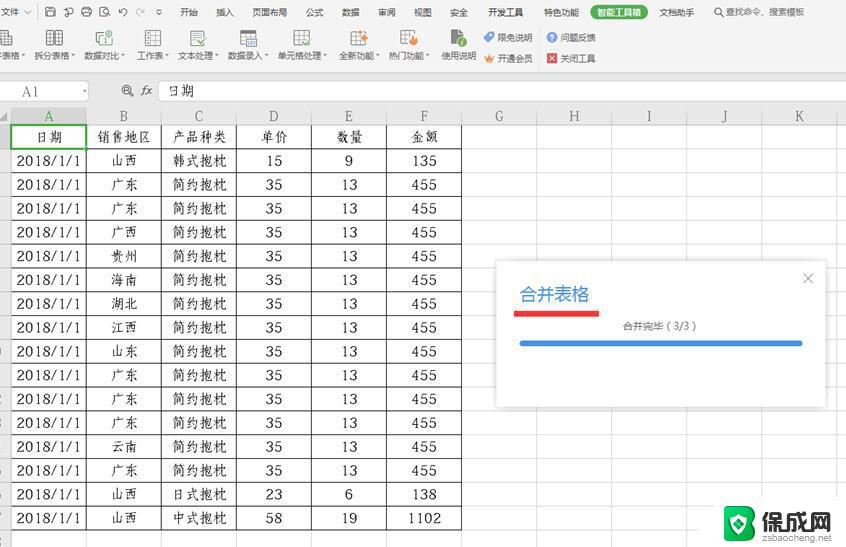
如果要将工作表移动或复制到其他工作表中,请按按以下方法进行操作:
选中工作表标签中需要移动或复制的工作表。如下图所示:
如果需要选中相邻的多个工作表,您可以先选择第一个工作表然后按住Shift键单击最后一张工作表标签。
如果需要选中不相邻的多个工作表,请按住Ctrl键,逐一单击工作表标签。
如果需要选中全部工作表,请在工作表标签上单击鼠标右键,选择“选定全部工作表”。
单击鼠标右键,选择“移动或复制工作表”。
在“移动或复制工作表”对话框中:
在“工作簿”下拉列表中,选择需要移动或复制的目标工作簿,只有打开的工作簿才会显示在该列表中(您也可以选择“新工作薄”,以创建新的工作薄)。
在“下列选定工作表之前”的列表框里,显示了所选工作簿中的所有工作表,您可以指定将当前选定的工作表放在目标工作簿中的哪张工作表之前。
如果是复制到目标工作簿中,请勾选“建立副本”对话框。否则,当前选定工作表将被移走。
以上是如何使用wpssheet将文档合并为Excel表格的全部内容,如有遇到相似问题的用户,欢迎按照本文介绍的步骤进行修复,希望本文能对您有所帮助。